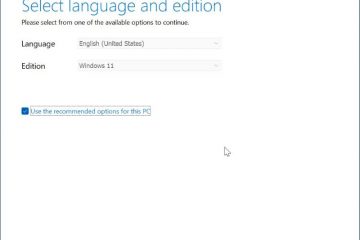Como descubro qual placa gráfica tenho no meu laptop Windows 10? Como verificar placas gráficas em um laptop Dell? Como verificar a placa gráfica no laptop Asus? Estas são as perguntas que todo mundo quer saber. Felizmente, esta postagem fornece 5 maneiras ou métodos para verificar a placa gráfica em um laptop no Windows 10 e Windows 11. Não importa se você tem Dell, HP, Lenovo ou Asus.
Enquanto isso, a tecnologia gráfica é incorporada a cada computador e é responsável por tudo, desde a criação de sua área de trabalho até a decodificação de filmes e a exibição de jogos de PC exigentes. Unidades de processamento gráfico (GPUs) da Intel, NVIDIA ou AMD são encontradas na maioria dos PCs atuais.
Enquanto isso, uma placa gráfica, geralmente conhecida como placa de vídeo, placa de exibição ou adaptador gráfico , é o hardware do computador. Ele se encarrega de criar todos os textos e imagens que aparecem na sua tela. Cada processador hoje em dia vem com uma placa gráfica integrada.
Embora a CPU e a RAM do seu computador sejam cruciais, quando se trata de jogos de PC, a GPU é normalmente o componente mais significativo. Você não poderá jogar jogos de PC mais recentes se sua GPU não for forte o suficiente ou terá que jogá-los em uma configuração gráfica reduzida. Alguns computadores apresentam gráficos “integrados” ou “integrados” de baixo consumo de energia, enquanto outros têm gráficos poderosos”dedicados“ou”discretos“placas gráficas (às vezes chamadas de placas de vídeo.) Veja como descobrir qual hardware gráfico seu computador Windows possui.
Então, aqui estão os métodos para verificar a placa gráfica no laptop no Windows 10 ou Windows 11:
Método 1. Verifique a placa gráfica no laptop por meio das configurações
Você também pode verificar facilmente as informações da placa gráfica em seu laptop nas configurações de exibição.
Etapa 1. Pressione a tecla Windows + I para abrir Configurações.
Etapa 2. Vá para Sistema > Tela.
Etapa 3. Clique em Exibição avançada.
Etapa 4. Aqui você pode descobrir qual placa gráfica seu computador possui e visualizar seus parâmetros detalhados.
Verificar placa gráfica no laptop por meio de configurações
Método 2. Verificar por meio do Gerenciador de tarefas
Pressione a tecla de atalho Ctrl + Shift + Esc ao mesmo tempo para abrir o Gerenciador de Tarefas rapidamente. Clique na guia Desempenho na parte superior da janela e selecione GPU 0 na barra lateral. Aqui você pode descobrir qual placa gráfica seu computador possui e visualizar seus parâmetros detalhados. 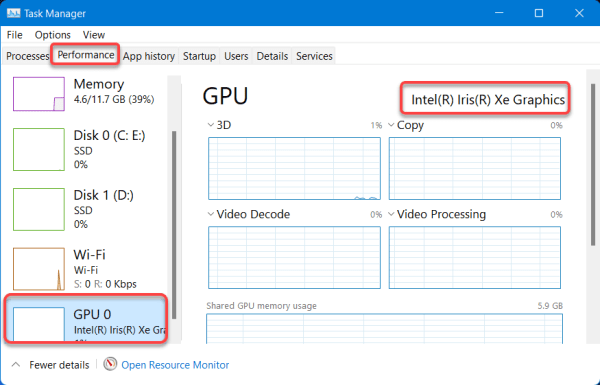
Verificar através do Gerenciador de Tarefas
Método 3. Visualizar a placa gráfica no laptop através do Gerenciador de Dispositivos
Para determinar a placa gráfica instalada em seu computador com o Gerenciador de Dispositivos, siga estas etapas:
Etapa 1. Clique com o botão direito do mouse no botão do menu Iniciar e selecione Gerenciador de dispositivos.
Etapa 2. Expanda a opção Adaptadores de vídeo.
Etapa 3. Confirme o fabricante e o modelo da placa de vídeo.
Exibir placa gráfica no laptop por meio do Gerenciador de dispositivos
Método 4. Verifique a placa gráfica no Windows 10/11 com a ferramenta de diagnóstico DirectX Pressione a tecla Windows + R para abrir Executar. Digite dxdiag e pressione Enter para abrir DirectX Diagnostic Ferramenta. Em seguida, no seu PC/laptop com Windows 10/11, clique na guia Exibir e verifique as informações específicas da placa gráfica, incluindo o nome da placa gráfica, fabricante, modelo/versão/data do driver, e mais. 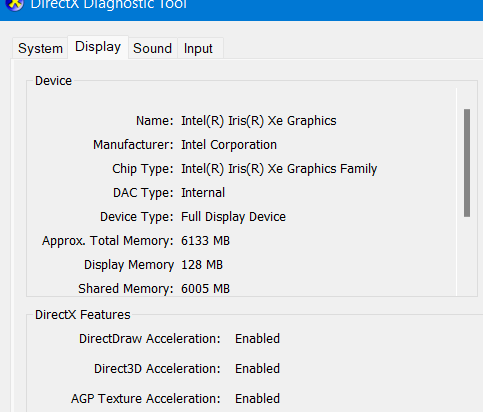
Verifique a placa gráfica no Windows 10/11 com a ferramenta de diagnóstico DirectX
Método 5. Verifique a placa gráfica no laptop usando as informações do sistema